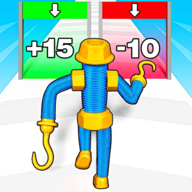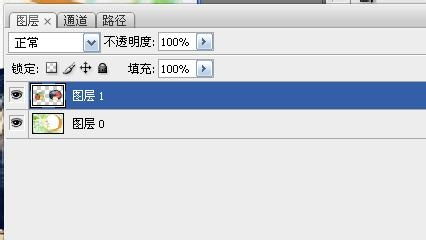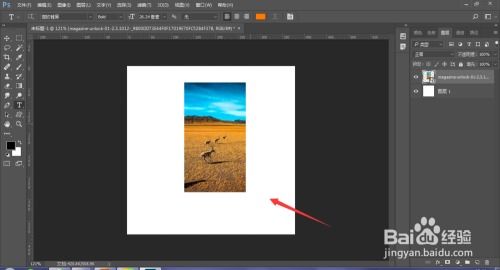PS软件图层合并技巧大揭秘
在图像处理和设计领域,PS软件无疑是占据主导地位的利器。无论是专业设计师还是摄影爱好者,都深知其强大的功能和灵活性。其中,合并图层是PS软件中的一个基础而重要的操作,它能够帮助用户整合不同的图像元素,创造出更加丰富和统一的视觉效果。下面,我们就来详细探讨一下如何在PS软件中合并图层,以及一些相关的技巧和建议。

首先,了解图层的基本概念对于掌握合并图层技巧至关重要。在PS软件中,图层就像一张张透明的纸,每张纸上都绘制有图像的一部分。这些图层可以独立编辑、移动和删除,而不会影响到其他图层。当我们需要将这些分散的图像元素整合在一起时,就需要用到合并图层的操作。
在PS软件中,合并图层主要有两种方式:向下合并和合并可见图层。向下合并是指将当前选中的图层与其下方的图层合并为一个新图层,而合并可见图层则是将所有当前可见的图层合并为一个新图层。接下来,我们将分别介绍这两种操作的步骤。
对于向下合并操作,首先我们需要选中要合并的图层。在图层面板中,我们可以看到所有图层的列表。点击要合并的图层,使其处于选中状态。然后,在菜单栏中选择“图层”选项,接着选择“向下合并”或者直接使用快捷键Ctrl+E(在Mac上为Cmd+E)。这样,选中的图层就会与其下方的图层合并为一个新图层,并且原图层将被删除。
合并可见图层的操作步骤类似,但稍有不同。在图层面板中,确保所有要合并的图层都是可见的(即没有被隐藏或锁定)。然后,在菜单栏中选择“图层”选项,接着选择“合并可见图层”或者直接使用快捷键Shift+Ctrl+E(在Mac上为Shift+Cmd+E)。这样,所有当前可见的图层就会合并为一个新图层,而原图层将被删除。
除了基本的合并图层操作外,PS软件还提供了一些高级选项,以帮助用户实现更复杂的合并效果。例如,我们可以使用“合并图层并创建剪贴蒙版”选项来将两个图层合并,并同时创建一个剪贴蒙版。这样,上层图像的某些部分就可以被下层图像的形状所限制,从而创造出独特的视觉效果。
此外,PS软件还支持通过图层组来管理多个图层。图层组可以将多个图层组织在一起,方便用户进行整体移动、复制和删除等操作。当我们需要合并图层组中的图层时,只需选中图层组,然后按照上述步骤进行合并操作即可。不过需要注意的是,合并图层组会将其中的所有图层合并为一个新图层,并且原图层组将被删除。
在合并图层的过程中,我们还需要注意一些细节和技巧。首先,合并图层前最好先备份原文件,以防止意外操作导致数据丢失。其次,在合并图层时,要确保选中的图层或图层组是我们希望合并的。如果不小心选中了错误的图层或图层组,可能会导致不期望的合并效果。
此外,我们还可以利用图层样式和混合模式来调整合并后的图层效果。例如,通过为合并后的图层添加阴影、发光等样式,可以增强其立体感和视觉效果。同时,通过调整混合模式(如正常、叠加、柔光等),我们可以改变图层之间的颜色混合方式,从而创造出更加丰富的色彩效果。
当然,在实际操作中,我们还需要根据具体的设计需求来选择是否合并图层。在某些情况下,保持图层的独立性可能更有利于后续的编辑和调整。例如,在创建复杂的图像合成时,我们可能需要保留各个图像元素的原始图层,以便在后期进行颜色调整、裁剪或添加其他效果。
除了基本的合并图层操作外,PS软件还提供了一些与合并相关的其他功能。例如,“图层链接”功能允许我们将多个图层链接在一起,以便同时进行移动、缩放和旋转等操作。虽然链接的图层在视觉上仍然保持独立,但它们在编辑时会被视为一个整体。此外,“图层编组”功能也可以帮助我们更好地管理多个图层之间的关系。
此外,PS软件还支持通过“盖印图层”来创建新图层。盖印图层会将所有可见图层的内容合并到一个新图层中,但原图层仍然保留不变。这个操作在需要保留原图层的同时又需要查看合并效果时非常有用。通过对比盖印后的图层和原图层,我们可以更直观地评估合并操作对整体视觉效果的影响。
最后,值得一提的是,在PS软件的最新版本中,还引入了一些与合并图层相关的新功能和优化。例如,通过智能对象功能,我们可以将多个图层合并为一个智能对象,并对其进行非破坏性编辑。这意味着我们可以在不影响原图层的情况下对合并后的图像进行调整和变换操作。此外,PS软件还支持通过“内容感知移动”等高级工具来优化合并后的图像效果,使其更加自然和逼真。
综上所述,合并图层是PS软件中的一个基础而重要的操作。通过掌握基本的合并技巧和一些高级选项,我们可以更加高效地完成图像处理和设计任务。同时,在实际操作中,我们还需要根据具体的设计需求来选择是否合并图层,并充分利用PS软件提供的各种功能和工具来优化合并效果。
- 上一篇: 苹果BootCamp是什么?如何下载苹果电脑Windows驱动?
- 下一篇: 如何挑选微信红包封面
-
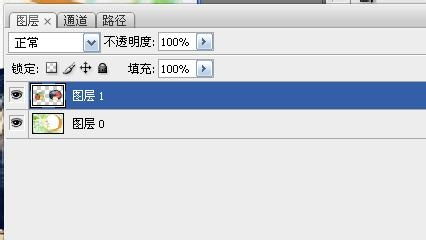 多种PS图层合并技巧资讯攻略12-06
多种PS图层合并技巧资讯攻略12-06 -
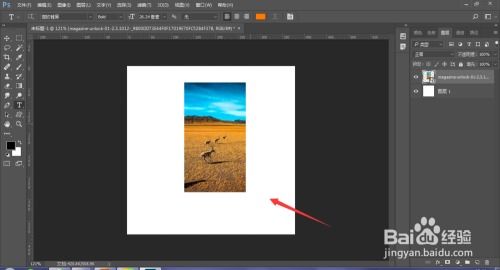 PS中合并多个图层的方法资讯攻略11-04
PS中合并多个图层的方法资讯攻略11-04 -
 PS中合并多个图层为单一【图层组】的方法资讯攻略02-06
PS中合并多个图层为单一【图层组】的方法资讯攻略02-06 -
 PS里轻松掌握图层合并技巧!资讯攻略11-08
PS里轻松掌握图层合并技巧!资讯攻略11-08 -
 PS图层合并技巧:轻松掌握合并方法资讯攻略01-26
PS图层合并技巧:轻松掌握合并方法资讯攻略01-26 -
 PS轻松合并图层教程资讯攻略11-05
PS轻松合并图层教程资讯攻略11-05